我们是如何搭建 giantpandacv.com 的
GiantPandaCV 一直是以公众号的形式和大家见面,但现在随着分享干货的日益增多,我们不满足于公众号小小的窗口,为了方便大家快速检索自己感兴趣的知识,也为了增加和大家的交流, GiantPandaCV.COM 应运而生,拉到底部点击 阅读原文 即可访问,或者复制网址到浏览器访问。
同时我们的网站所有内容也在 GitHub 开源,欢迎读者访问学习或者star。
地址:https://github.com/BBuf/giantpandacv.com
以下为网站搭建过程,有小伙伴需要搭建自己个人博客网站,项目文档网站,可以作为参考。
MkDocs 简介
公众号日常文章都以 Markdown 形式交付BB,通过一定方式转化为公众号可读形式给大家阅读。基于此,我们选择了MkDocs 作为网站首选。
MkDocs 是一个用于创建项目文档的静态站点生成器,基于 Markdown 和 YAML 配置文件生成HTML文档。无论配置,使用,调试都非常方便。
安装
MkDocs 基于Python,官网支持 Python 2.6,2.7,3.3,3.4,实测3.6,3.7也可正常使用。需要使用 pip 安装,mkdocs 目前最新版本为 1.2.1 ,现在还未完全适配。我们使用的1.1.2版本。
$ pip install mkdocs==1.1.2
MkDocs 基本使用
创建项目
$ mkdocs new giantpandacv
$ cd giantpandacv
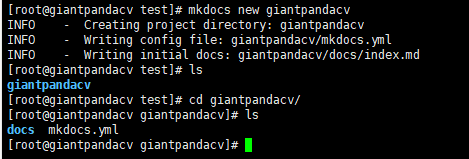 项目创建完成后可以看到一个
项目创建完成后可以看到一个 mkdocs.yml 配置文件和 docs 文件夹,docs下包含一个 index.md 文件,为网站默认首页。
网站整体结构依据 mkdocs.yml 配置,所有 Markdown 文件分类后放到 docs 目录下。
调试
使用 mkdocs serve,启用内置服务器,控制台根据 mkdocs.yml 生成临时本地网站预览。
[root@giantpandacv giantpandacv]# mkdocs serve
INFO - Building documentation...
INFO - Cleaning site directory
INFO - Documentation built in 0.08 seconds
[I 210711 17:31:16 server:335] Serving on http://127.0.0.1:8000
INFO - Serving on http://127.0.0.1:8000
[I 210711 17:31:16 handlers:62] Start watching changes
INFO - Start watching changes
[I 210711 17:31:16 handlers:64] Start detecting changes
INFO - Start detecting changes
使用浏览器打开 http://127.0.0.1:8000/ ,可以看到如下页面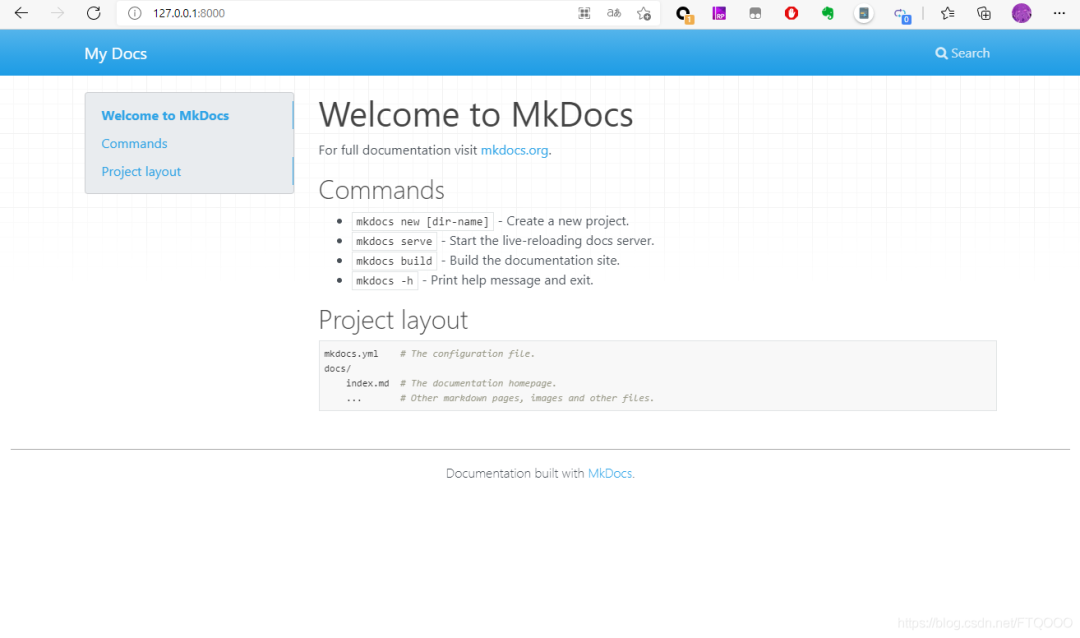 每次对
每次对 mkdocs.yml 修改或者 docs 下的文件进行修改,会自动进行编译,浏览器刷新即可查看最新改动,十分方便。
mkdocs.yml 基础属性
这里使用 giantpandacv.com 网站的 mkdocs.yml 配置文件进行讲解
-
首部主要是网站基本信息
site_name: GiantPandaCV
site_description: GiantPandaCV
site_author: GiantPandaCV
site_url: http://giantpandacv.com
-
copyright信息,如网站需要在公网上发布,记得备案
copyright: 'Copyright © GiantPandaCV Team <a href="http://beian.miit.gov.cn">蜀ICP备2020031210号</a> '
-
网站结构 nav块为网站核心模块,首页为网站大的模块划分,往下依次为一级目录,二级目录,文章。可以有多级目录,但从美观度来看,二级目录就可以了。再多会显得文字拥挤。
nav:
- 首页:
- Getting Started: index.md
- GiantPandaCV 简介: introduction/introduction.md
- 传统图像:
- 专栏介绍: 传统图像/README.md
- 一些有趣的图像算法:
- OpenCV图像处理专栏一 盘点常见颜色空间互转: 传统图像/一些有趣的图像算法/OpenCV图像处理专栏一 盘点常见颜色空间互转.md
- OpenCV图像处理专栏二 《Local Color Correction 》论文阅读及C++复现: 传统图像/一些有趣的图像算法/OpenCV图像处理专栏二 《Local Color Correction 》论文阅读及C++复现.md
- OpenCV图像处理专栏三 灰度世界算法原理和实现: 传统图像/一些有趣的图像算法/OpenCV图像处理专栏三 灰度世界算法原理和实现.md
- OpenCV图像处理专栏四 自动白平衡之完美反射算法原理及C++实现: 传统图像/一些有趣的图像算法/OpenCV图像处理专栏四 自动白平衡之完美反射算法原理及C++实现.md
- OpenCV图像处理专栏五 《Real-time adaptive contrast enhancement for imaging sensors》论文解读及实现: 传统图像/一些有趣的图像算法/OpenCV图像处理专栏五 《Real-time adaptive contrast enhancement for imaging sensors》论文解读及实现.md
- OpenCV图像处理专栏六 来自何凯明博士的暗通道去雾算法(CVPR 2009最佳论文): 传统图像/一些有趣的图像算法/OpenCV图像处理专栏六 来自何凯明博士的暗通道去雾算法(CVPR 2009最佳论文).md
······
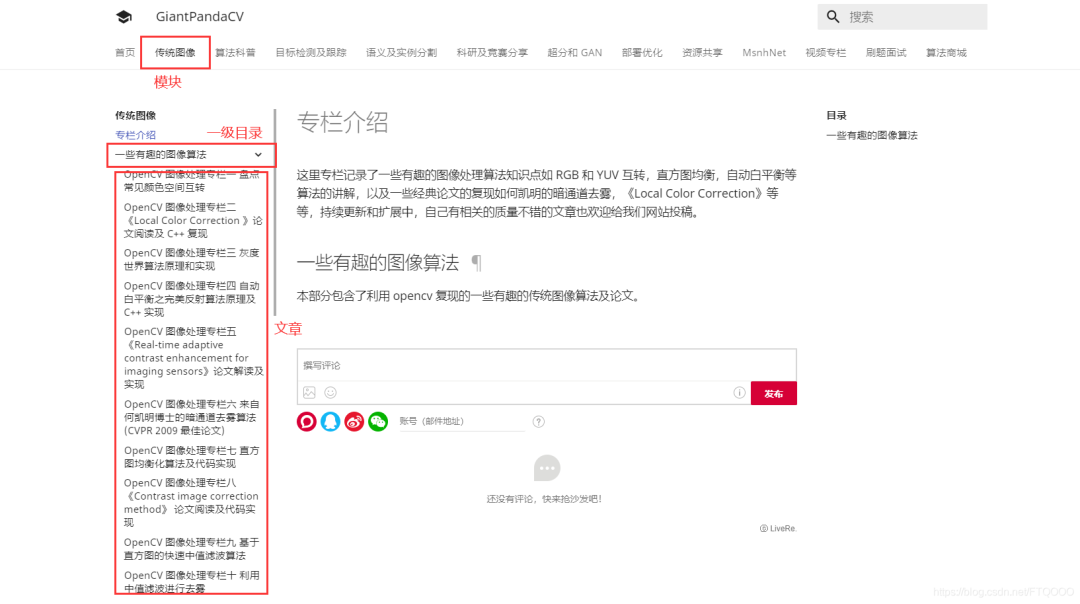
配置主题
官方有多种主题和参数进行配置,具体可参照 mkdocs主题样式配置
theme:
name: 'material'
language: 'zh'
palette:
primary: 'white'
accent: 'red'
scheme: preference
icon:
logo: 'material/school'
features:
- navigation.tabs
font:
text: 'Noto Sans'
code: 'Source Code Pro'
站点生成
文档调试完毕后,使用以下命令生成 HTML 文档
$ mkdocs build
第一次执行命令后,会在目录下生成 site 目录,所有内容均生成 site 目录中。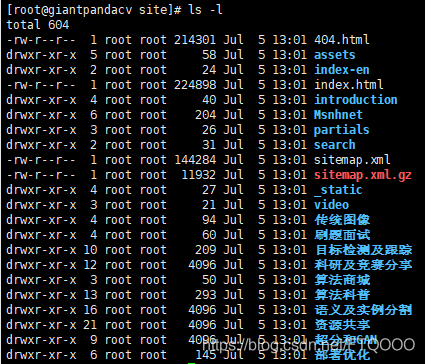 将
将 site 目录中所有文件拷贝到你的 Apache 或者 Nginx 服务器网站目录中即可正常访问网站内容。
注:不需要 mysql,php 等环境支持。
更多介绍和使用可以参见 MkDocs中文文档 ((https://mkdocs.zimoapps.com/)
MkDocs 各种转换 bug 踩坑
-
文字下方图片未正常换行
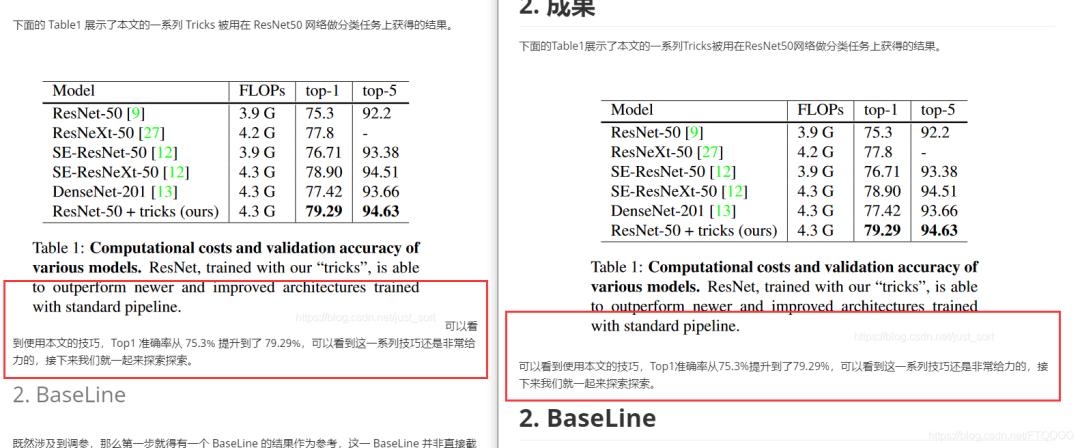 修改方法:在图片下方加换行
修改方法:在图片下方加换行
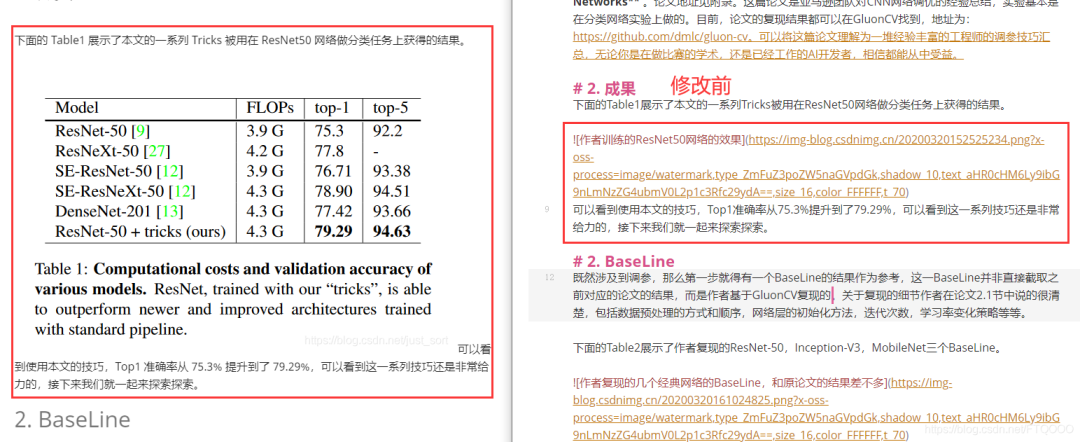
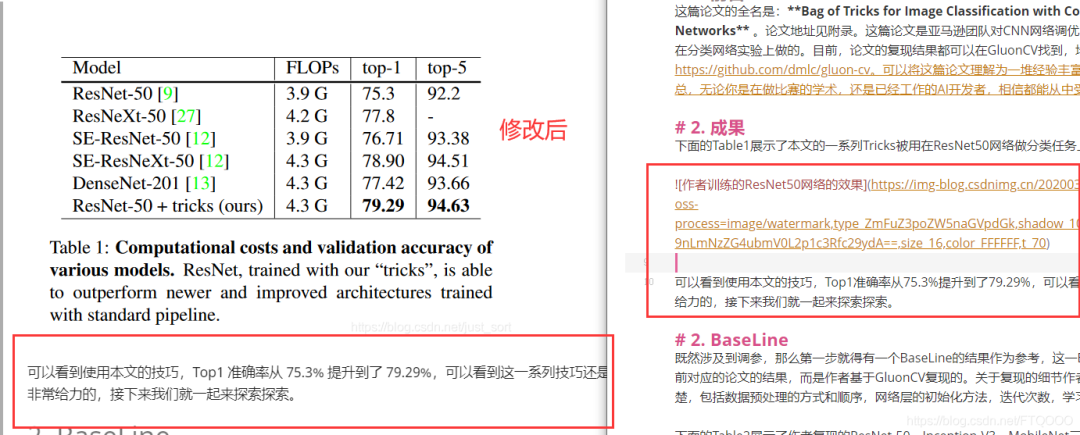
-
数字标题序号未按正常序列进行排列 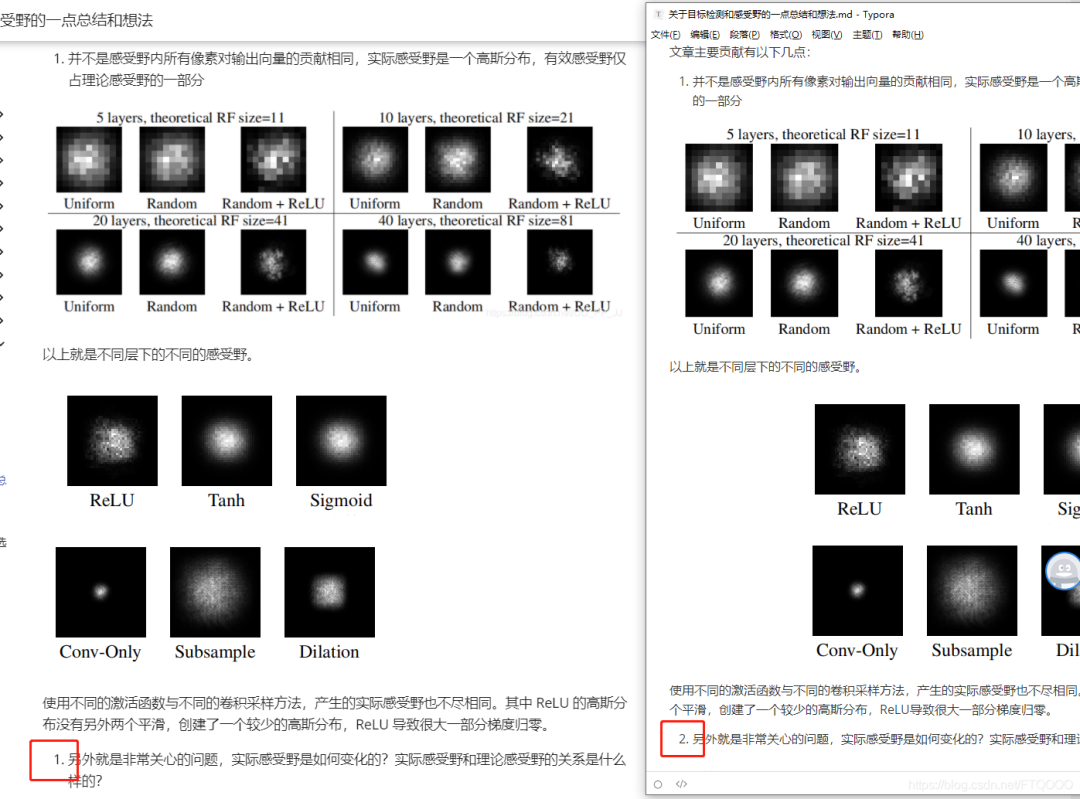
修正方法一:直接加粗
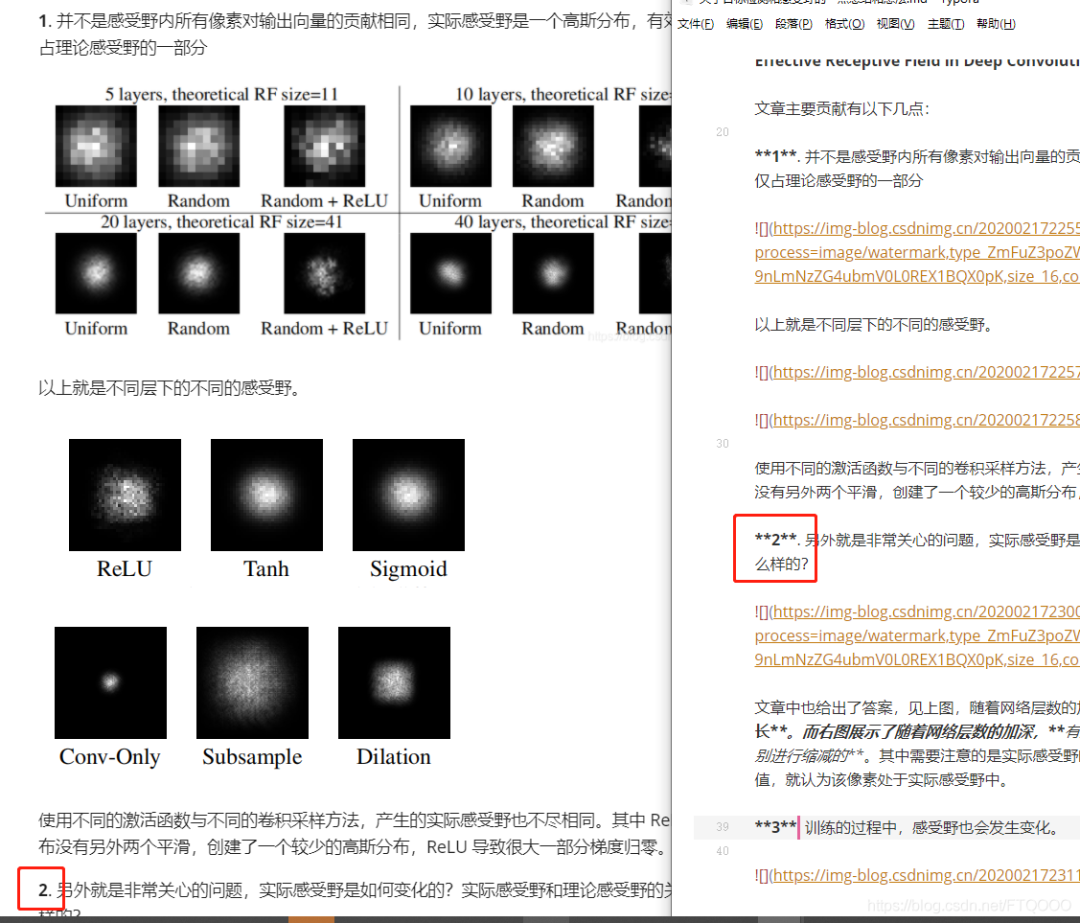
修改方法二:修改为4级标题(这样改会修改正文右边的目录结构,所以我一般在上面个方法不生效的时候用)
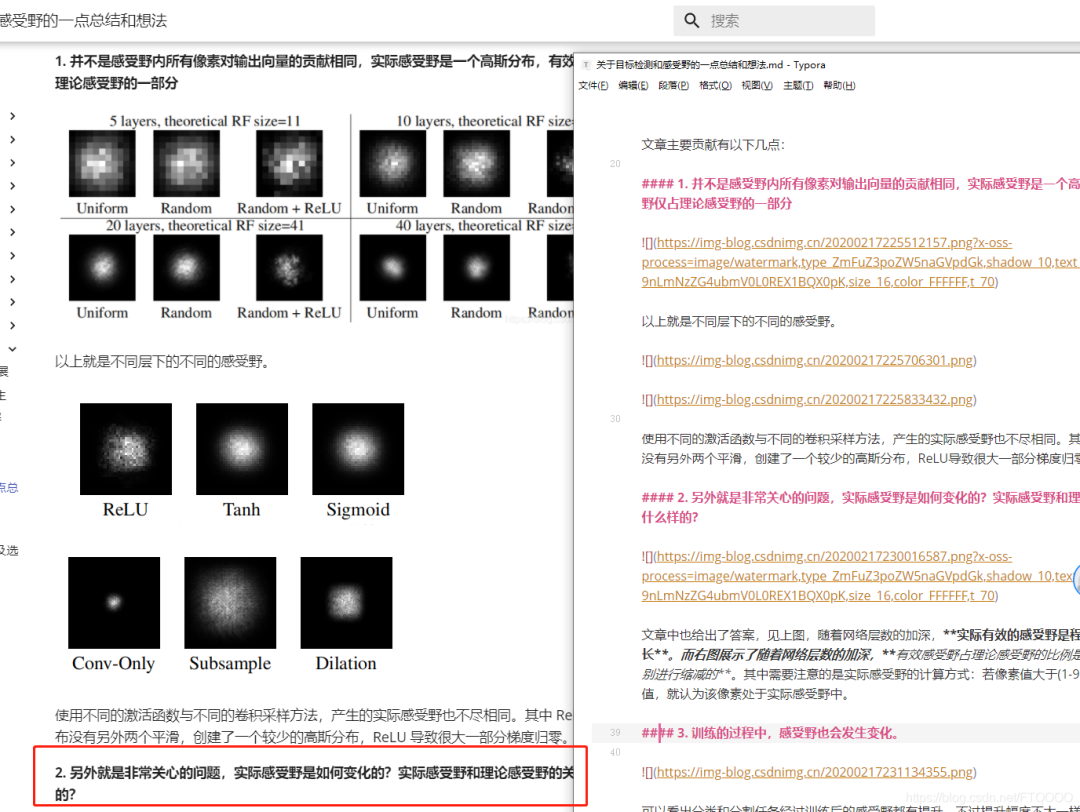
-
公式未正常解析
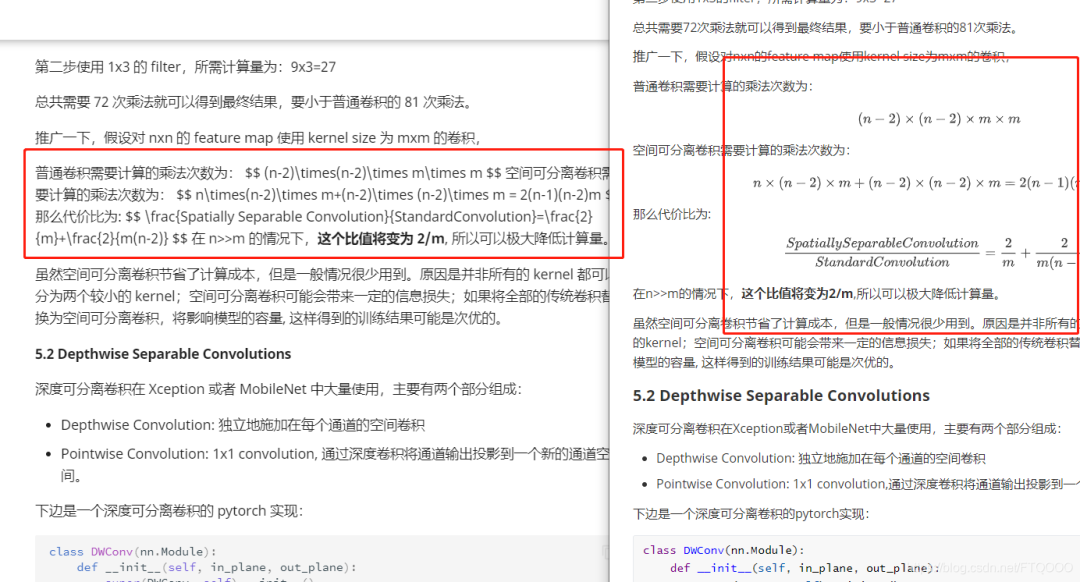
修改方法:源码模式给每个公式前后进行换行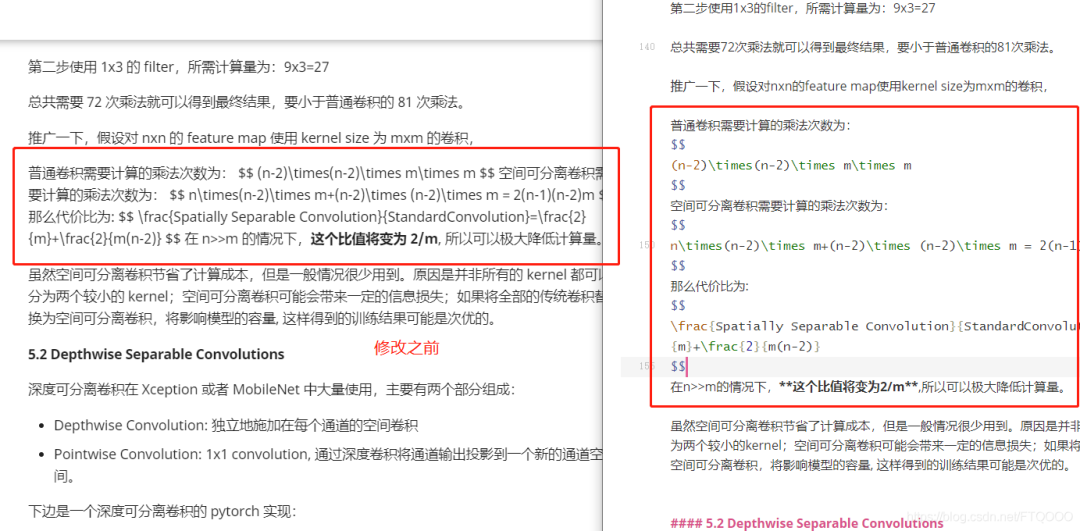
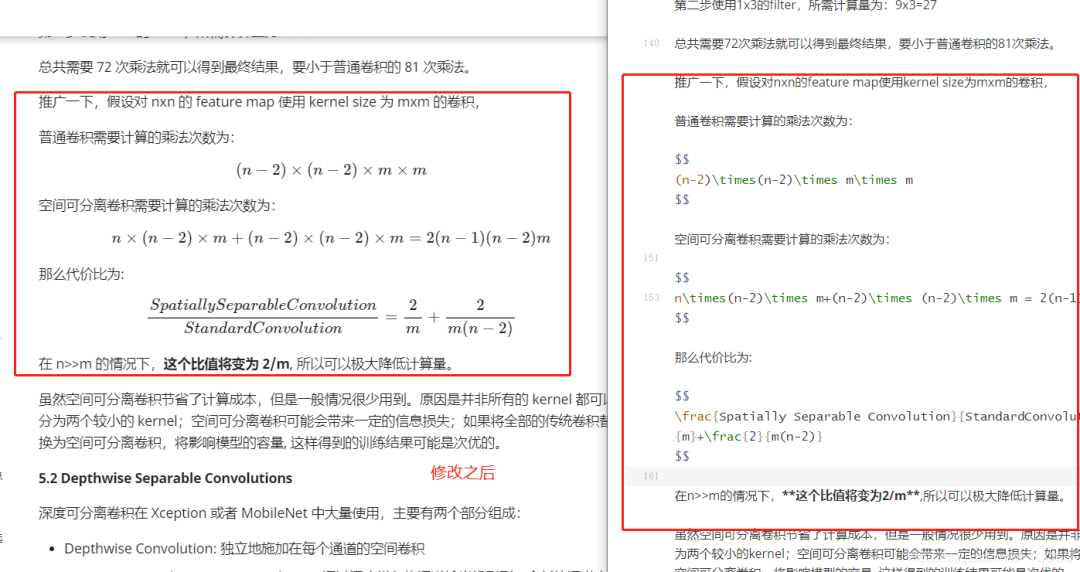
-
无序标题未正常解析
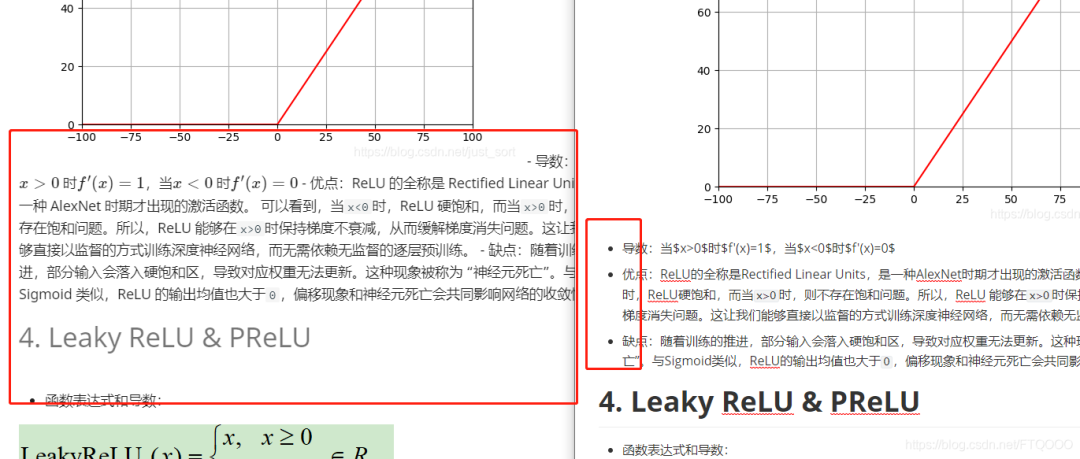 修改方法:在无序标题前进行换行(只需要在第一行进行换行就行了,如果无需标题间包含较多复杂公式和代码,可能需要在多个无序标题之间进行换行)
修改方法:在无序标题前进行换行(只需要在第一行进行换行就行了,如果无需标题间包含较多复杂公式和代码,可能需要在多个无序标题之间进行换行)
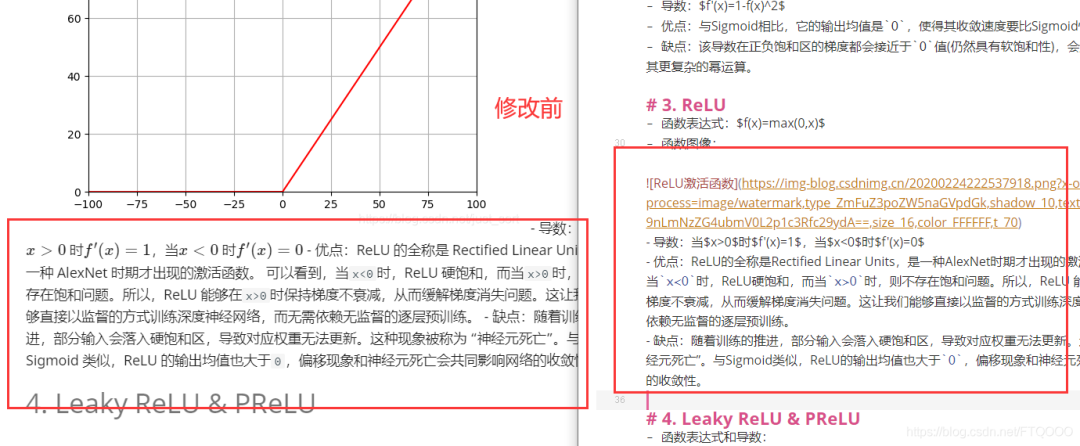

-
超链接显示与实际不一致
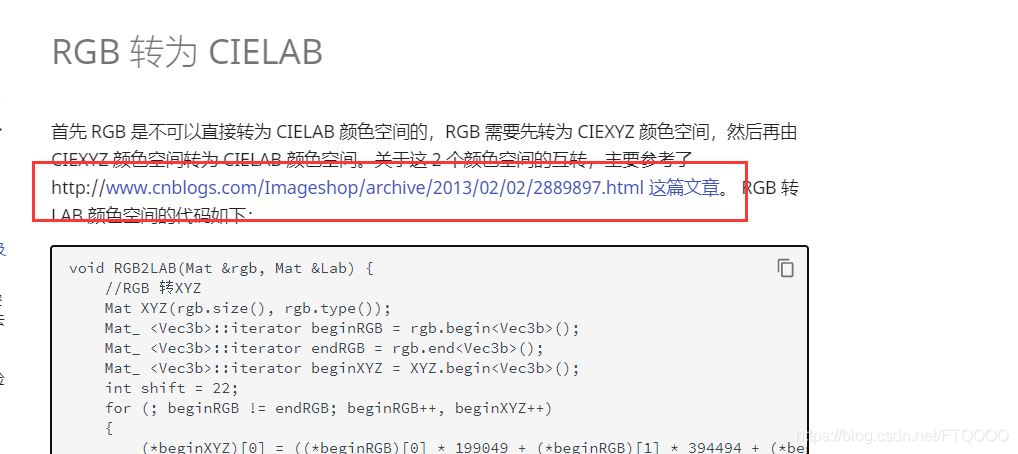
修改方法:在超链接前后加空格
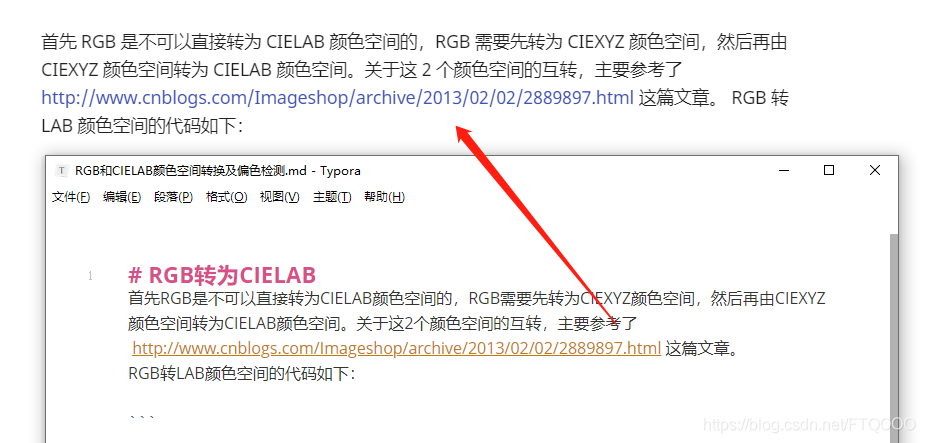
-
[Errno 2] No such file or directory: 'C:\Users\TIANQI~1\AppData\Local\Temp\mkdocs_xrkyz_r5\........

修改方法:
检查文件名前后是否含有多余空格
欢迎关注GiantPandaCV, 在这里你将看到独家的深度学习分享,坚持原创,每天分享我们学习到的新鲜知识。( • ̀ω•́ )✧
有对文章相关的问题,或者想要加入交流群,欢迎添加BBuf微信:
